Anta att du behöver skapa en grammatiskt korrekt mening från flera kolumner med data för att förbereda ett massmeddelande. Eller så kanske du behöver formatera tal med text utan att påverka formler som använder dessa tal. I Excel finns det flera sätt att kombinera text och tal.
Använda ett talformat för att visa text före eller efter ett tal i en cell
Om en kolumn som du vill sortera innehåller både tal och text, till exempel Produkt #15, Produkt #100, Produkt #200, kanske den inte sorteras som förväntat. Du kan formatera celler som innehåller 15, 100 och 200 så att de visas i kalkylbladet som Produkt #15, Produkt #100 och Produkt #200.
Använd ett anpassat talformat för att visa talet med text – utan att ändra sorteringsbeteendet för talet. På så sätt kan du ändra hur talet visas utan att ändra värdet.
Följ anvisningarna nedan:
-
Markera de celler som du vill formatera.
-
Klicka på pilen i gruppen Tal på fliken Start.
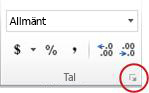
-
Klicka på en kategori, till exempel Anpassad, i listan Kategori och klicka sedan på ett inbyggt format som liknar det du vill använda.
-
I fältet Typ redigerar du talformatkoderna för att skapa det format du vill använda.
Om du vill visa både text och tal i en cell omsluter du texttecknen med dubbla citattecken (" "), eller föregår talen med ett omvänt snedstreck (\).
OBSERVERA: Formaten försvinner inte när du redigerar ett inbyggt format.
|
Om du vill visa |
Använder du den här koden |
Så här fungerar det |
|---|---|---|
|
12 som produkt #12 |
"Produktnummer " 0 |
Texten inom citattecknen (inklusive blanksteg) visas före talet i cellen. I koden representerar "0" talet i cellen (t.ex. 12). |
|
12:00 som 12:00 AM EST |
t:mm AM/PM "EST" |
Den aktuella tiden visas med datum-/tidsformatet h:mm FM/EM och texten "EST" visas efter tiden. |
|
-12 som $-12.00 Brist och 12 som $12.00 Överskott |
$0.00 "Överskott";$-0.00 "Brist" |
Värdet visas i ett valutaformat. Om cellen dessutom innehåller ett positivt värde (eller 0) visas "Överskott" efter värdet. Om cellen innehåller ett negativt värde visas "Brist" i stället. |
Kombinera text och tal från olika celler i samma cell med hjälp av en formel
När du kombinerar tal och text i en cell blir talen text och fungerar inte längre som numeriska värden. Det innebär att du inte längre kan utföra några matematiska operationer på dem.
Om du vill kombinera tal använder du funktionerna SAMMANFOGA eller SAMMANFOGA, TEXT eller TEXTJOIN och operatorn et-tecken (&).
Meddelanden:
-
I Excel 2016, Excel Mobile och Excel på webben har SAMMANFOGA ersatts med funktionen SAMMAN . Även om funktionen SAMMANFOGA fortfarande är tillgänglig för bakåtkompatibilitet bör du överväga att använda SAMMANFOGA, eftersom SAMMANFOGA kanske inte är tillgängligt i framtida versioner av Excel.
-
TEXTJOIN kombinerar text från flera områden och/eller strängar och innehåller en avgränsare som du anger mellan varje textvärde som ska kombineras. Om avgränsaren är en tom textsträng, sammanfogas i själva verket områdena med den här funktionen. TEXTJOIN är inte tillgängligt i Excel 2013 och tidigare versioner.
Exempel
Se olika exempel i bilden nedan.
Titta närmare på användningen av funktionen TEXT i det andra exemplet i bilden. När du kopplar ett tal till en textsträng med hjälp av sammanfogningsoperatorn använder du funktionen TEXT för att styra hur talet visas. Formeln använder det underliggande värdet från den refererade cellen (.4 i det här exemplet) – inte det formaterade värde som visas i cellen (40 %). Du använder funktionen TEXT för att återställa talformateringen.
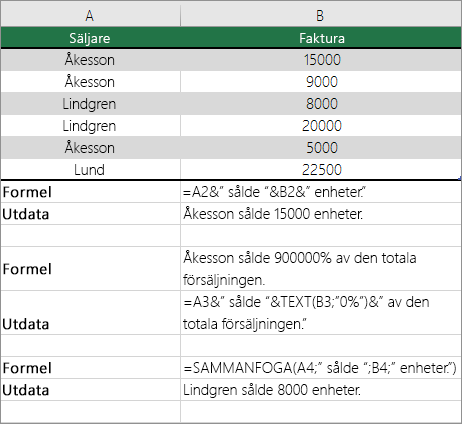
Behöver du mer hjälp?
Du kan alltid fråga en expert i Excel Tech Community eller få support i Communities.










